Vattenstämpel låter användaren markera dokumentet somprivat, konfidentiellt och skriva all text som informerar om dokumentets användning och trovärdighet. Antingen text eller bild kan inkluderas som vattenstämpel, som visas på den tryckta sidan för att markera den för specifikt bruk. Det kan vara ett emblem för något märke, logotyp för ett företag, monogram av en produkt som du vill inkludera som vattenstämpel. I Word 2010 använder Watermark funktionen skulle vara till hjälp för att informera publiken om ditt dokument om begränsningarna för användningen du har använt. Word stöder både text- och bildvattenmärken.
Starta Word 2010, öppna ett dokument som du vill visa vattenstämpel på och navigera till fliken Sidlayout.

Välj nu ett vattenmärke från vattenmärket för att tillämpa det över.
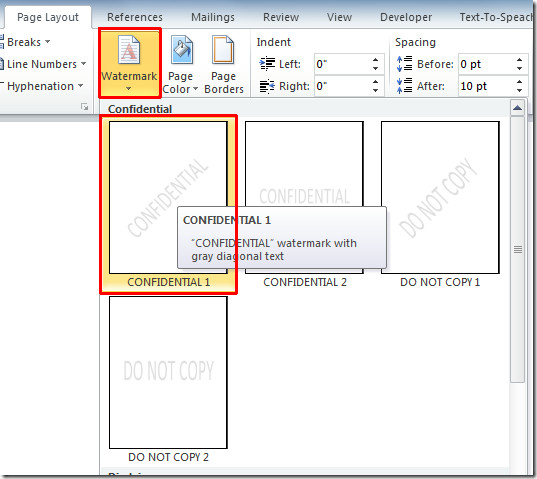
Här kan du se vattenstämpeln på dokumentet.
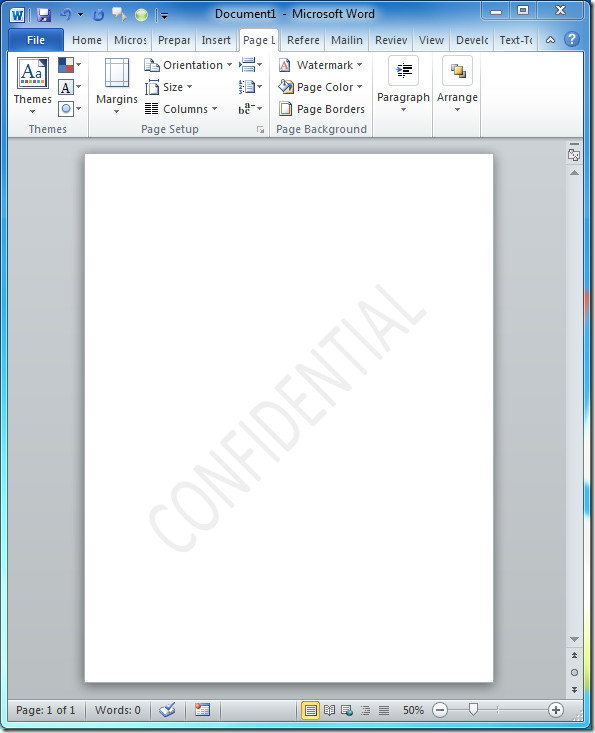
Om du nu vill visa vattenstämpel med anpassad text från Watermark alternativ, klicka Anpassad vattenstämpel.
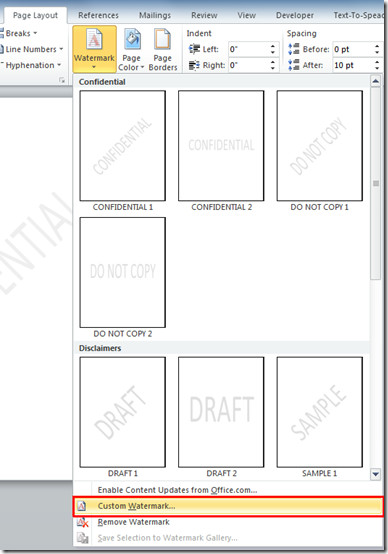
Du kommer att nå Tryckt vattenmärke dialog. Under Textvattenmärke och från Text, ange text du vill visa som vattenstämpel i dokumentet, som visas på skärmdumpen nedan. Klick OK att fortsätta.
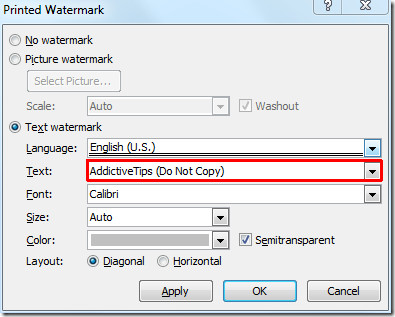
Du kommer att se det anpassade vattenmärket på dokumentet.
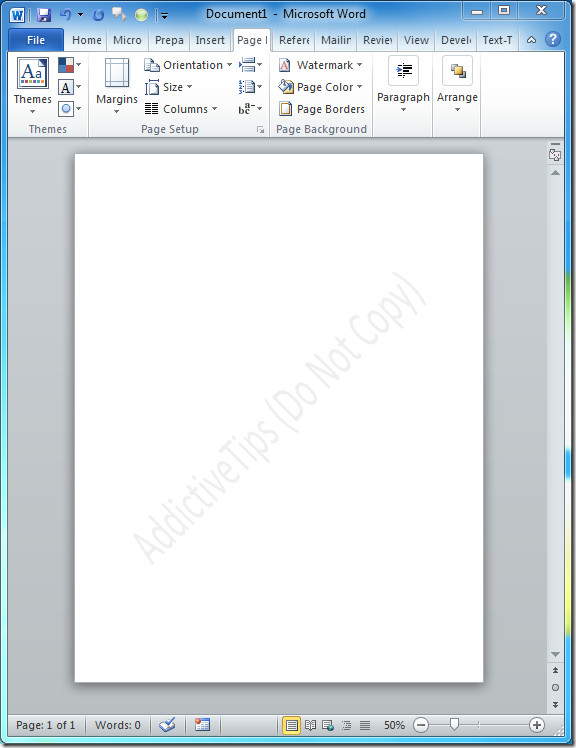
Klicka nu på för att infoga bild istället för text som vattenstämpel Anpassad vattenstämpel från Watermark meny. Aktivera nu Bild vattenstämpel och klicka på Svald bild. Välj den bild du vill inkludera som vattenstämpel och klicka på Föra in.
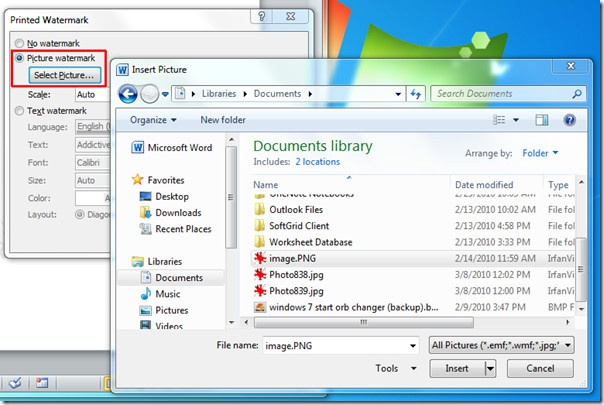
Du kan se sökvägen för den bildfil du valt, klicka nu OK för att gå vidare.
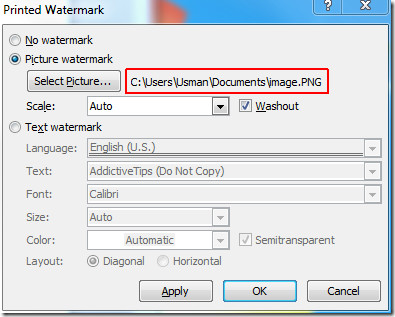
Du kommer att se vattenstämpelbilden på dokumentet, som visas på skärmdumpen nedan.
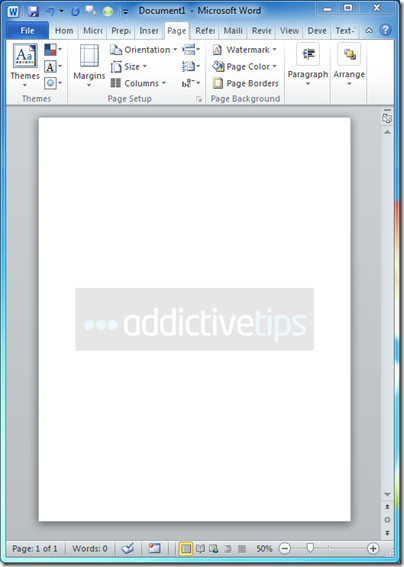
Du kan också kolla in tidigare granskade guider på Word 2010 Mail Merge & Bädda in YouTube-videor i Word 2010.













kommentarer